Con la aparición de nuevas versiones de Windows, incluyendo las propias versiones principales de Windows 10 tendremos que ir actualizando nuestras plantillas administrativas (administrative templates) en nuestros servidores para tener siempre las últimas opciones a nivel de GPOs, vamos a ver como hacerlo.
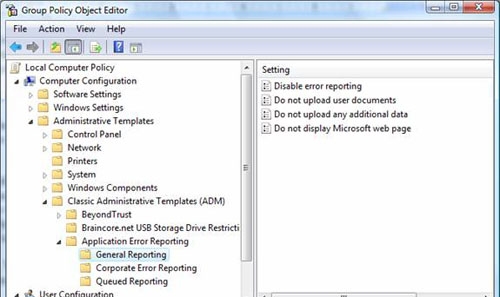
Microsoft va rápido con el lanzamiento de nuevas versiones tanto de cliente, Windows 10, como de servidor. En muchos casos es lo más normal del mundo estar trabajando con Windows Server 2008 R2 o 2012 y ni siquiera haber tocado 2016 cuando está a punto de lanzarse WIndows Server 2019... Por este motivo lo normal es que nos encontremos trabajando con una versión de servidor no equivalente a la versión de cliente que podamos estar utilizando en nuestra empresa o red.
Debido a este desfase, tendremos en nuestro dominio plantillas administrativas también desfasados si no los actualizamos a mano cada vez que haya un nuevo pack disponible. Por ejemplo si estamos trabajando con Windows Server 2008 R2 tendremos, si no lo hemos actualizado, las plantillas administrativas de Windows 7...
Disponer de las últimas plantillas administrativas es por suerte un proceso muy sencillo que vemos a continuación.
Actualizando las plantillas administrativas
- Descargamos la última versión de plantillas administrativas o la correspondiente a la versión de cliente que necesitemos, a estas alturas podría ser para Windows 10 1803 (en este link tenéis un listado de descargas) y bajamos el .msi
- Instalamos y apuntamos la ruta de instalación
- Vamos al directorio de instalación y copiamos todos los ficheros .admx y la carpeta de idioma que queramos (que contiene los ficheros .adml). Dependiendo de nuestra instalación en dominio tendremos dos opciones para pegar esos archivos
Si disponemos de un Central Store, pegaremos estos archivos en la siguiente ruta \\FQDN\sysvol\FQDN\Policies\PolicyDefinitions (Recordad que FQDN es el nombre completo del dominio)
En caso que no dispongamos de la Central Store los pegaremos en el controlador de dominio, en la ruta c:\Windows\PolicyDefinitions. (En el mismo link anterior podemos ver como crear este Central Store facilmente.)
Por último si ahora abrimos el editor de GPO ya deberíamos ver las nuevas opciones
Fuente Microsoft
